こんにちは!ドライブレコーダー専門家の鈴木朝臣です。
今回はLaBoon!!の読者さんの寄稿により、CX-8(2019年式)での現行最強ドラレコであるVANTRUE「N4」+ドラレコ専用急速充電バッテリー「iCELL」の取り付け方法について説明します。


ご自身でCX-8に2カメラドライブレコーダーと外部バッテリーの取り付けをやってみようと検討されている方の参考になると思います。
—以下本文—
はじめに
今回CX-8にドラレコを換装したく、LaBoon!!さんのキャンペーンを拝見し、非常に気なっていたN4の取付を実施しました。
また、後付けでドラレコバッテリーiCell B6Aも取付を行っておりますので、同じ車種でご検討の方はご参考ください。
取付物の一覧
今回購入したドラレコはVANTURE N4とオプションのGPS両面テープマウントです。
取付の際、ヒューズから電源を取ってくるため、エーモン ドライブレコーダー取付セット(低背ヒューズ車専用)も同時購入しています。
※CX-8は低背ヒューズになります。
N4の箱を取り出した状態。各種部品ごとに小分けにされています。
本体カメラ
シガーソケット電源ケーブル
リアカメラとリアケーブル6M
USB電源ケーブルと標準マウント (今回この部品GPSマウントを使うため利用しません)
オプションのGPS両面テープマウント
OPパーツにはこちらの直結ケーブルも存在しますが、今回はiCELLを使用する為、こちらは購入していません。

フロントカメラの取付
まずは取り付けを行う為にヒューズボックスカバー外しです。
サイドのゴムを引っ張る様に外して、合わせて足元のステップカバーも外します。
Aピラーに関しては外す際にクリップが設置されている為、取り外す際には注意して外します。
付属のピラーはがしを使うと取り外しやすいかもしれません。
次にヒューズボックスの外側カバーを奥のビスを外します。
左手に一本ビスがあるがゆっくり引っ張ることで外せます。
今回N4とはソケットでの接続を行う為、上述のエーモンのソケットを使用。
ソケットボックスのアース線に接続し、ヒューズを9番のF.OUTLET(赤枠部分)に設置します。
ヒューズを外し、電極がどちらから来ているか検電テスターで確認を行います。
結果画面に向かって右側(運転席側)が+になっていることを確認。
アース線を左のナット部分に設置します。(ラチェットで緩みますので隙間に咬ませます)その後、ヒューズを接続します。
ここで一度ソケットにを接続し、通電確認します。
車のエンジンスイッチを入れ、付属のソケットの白い部分が青く光れば通電している証拠です。
N4にソケットのUSB側を接続し、正常に通電するか確認します。
フロントカメラ(本体表)、車内カメラ(本体裏)、リアカメラ各種正常に写っているか確認します。
次にヒューズボックスからフロント用のケーブルを配線します。
ヒューズボックスの裏側からAピラーの方に配線を通し、エアバックに干渉しないようにします。
フロントガラス上部のカバーは裏側が少し隙間があるのでそこに配線を通していきます。
一度設置位置をきめて、設置しておきます。
※画像のGPS側についているのが電源ケーブルです。N4の左についているのはリアカメラケーブルです。
※左にリング状の部品がついていますが、今回換装の為旧ドラレコ(ユピテルDRY-V2)のマウントパーツです。
リアカメラの設置
さて、ここまでは順調に作業出来ていますが、一番のメイン?難所?になる部分の作業を行います。
リアケーブルに関しては、6Mのケーブルが付属しています。CX-8の場合足りるかな?と思いましたが、結論から問題なしでした。
左前扉、後ろ扉のゴム貼りをゆっくり引っ張ると隙間が現れるので、配線ガイドを使って配線を通します。
後部座席からリア扉にかけては通す予定のゴム貼りを外し配線ガイドを通す部分に向けてケーブルを通します。
通したらリアドアのガラスの上部中央に設置してあるカバーを外します。外す際にビスがプラスチックではなく、金属ビスで止まっているので、一気に外さずにゆっくり街灯の部分周辺を持ちながら外してあげます。ここが結構硬めになっています。
外したら、ドアパネルと車体を繋ぐケーブル部分からの配線作業です。
ここが一番難しい作業でした。
カプラーの手前と奥に細めのマイナスドライバーを当てて爪を押しながら外します。
本体側とドア側で2個ついています。
外したらリア側はL字になっているので端子にマスキングテープを付けて、ゴムカバーの中にシリコンスプレーを注入。本体側からドア側のゴムカバーに向けてゆっくり押し込む様に通して上げます。
午後が一番のクライマックスです。
通した後はドア側から引っ張る配線部分にケーブルを通し位置決めし、カプラーボックスを戻します。
※私の場合最初カプラーを外す際にカプラーに付いているゴムを間違って外していた為非常に手惑いました。
このように無事に通ると配線が出てきます。ここは一番苦労した部分でもあり、通った時は非常に感無量でした。笑
リアカメラに関しては、ガラスが多少湾曲しているのと、ドアが閉まった際斜めになっており、角度を決めてあげないといけないので、マスキングテープで一旦仮位置を決めて設置しておきます。
この状態で、一度通電を行い接続の確認と、設置角度の調整を行い本設置します。
設置後は、カプラーを戻し、カバーを取り付けます。
リアカメラの設置状況はこんな感じです。
設置が終わり、配線のまとめを行い、各種カバー、ステップにケーブルを纏めていき、設置作業は完了です。
※ソケットやギボシ配線まわりにはゴムテープなどで絶縁処理しておいてあげましょう。
ドラレコバッテリーiCell B6Aの取付
その後、駐車時監視で気になっていたiCell B6Aを取付を行いました。
本体の質感は非常に綺麗に作られており、見た目は良いです。
付属品は左からINケーブル・OUTケーブル・ヒューズソケット・マジックテープの2個が付属しています。
[画像4-4]
あらかじめ配線用にギボシ配線処理を行っておきます。
接続に伴い、以下の用品を購入しておきました。
エーモン 低背ヒューズ電源 DC12V・60W/DC24V・120W 15Aヒューズ差替用
エーモン 電源ソケット DC12V/24V80W以下 プラグロックタイプ
今回のB6Aの導入で使うヒューズは、以下の通りです。
上記の2コネクタで設置します。
通電確認を行います。エンジンを入れて、スイッチをONにした状態です。
青いLEDがいい感じに光っています。
エンジンスイッチをOffにした状態です。
Offにすると青いLEDが消えて、ディスプレイだけが表示されている状態です。
今回新しく設置するカプラにN4の電源ソケットを繋ぎなおします。
電源を入れて上記のように青色のランプが光れば接続正常です。
古いカプラに関しては今回取り外ししておりますので、そのまま撤去します。
※最初からB6Aと同時設置する場合は、こちらのカプラだけでOKですね。もしくは他の機器などに転用するなど使い道はあるかもです。
あとは配線を整えて、助手席の座席下に今回そのまま設置しました。
換装としてB6Aの設置については社内作業が15分程度で非常に簡単でした。
ギボシの配線が少し時間かかったかな(30分程)という感じです。
使ってみた感想
N4の使用感想
まず、とてつも無く画像が綺麗過ぎてびっくりしました。
日中についてもまず問題なく、一番要注意な夜間でも走行時、駐車監視時も非常にきれいに表示されており、LaBoon!!さんでもレビューされている通り、ナンバーの識別が非常に鮮明です。
駐車監視についてはタイムラプスの5FPSにて設定しています。
また、本体の各種設定についてもツリー計上になっている為、操作方法で迷うこともなく設定ができる点が良いですね。
B6Aの使用感想
駐車監視が利用できるようになり、車のバッテリーに負荷を与えること無く利用できるのは非常にメリットとして大きいかと思います。
また、満充電まで50分程度なので、自分の利用用途として日常的に1時間は車の移動で利用する機会が多い為この部分については非常に評価できるかと思います。
実際の稼働時間については満充電の状態で、18時間程。
満充電1メモリ減った状態からでは15時間の録画時間でした。
Amazonなどで売っている他社のドラレコバッテリーだと満充電までに3~4時間以上かかるなどで
自分の用途では満充電まで至らず、サイクルを回すことが出来ない為、これまで購入を踏みとどまる理由になっていました。
停車監視も視野に行われる方はN4+B6Aの組み合わせは非常にお勧め出来ると思います。







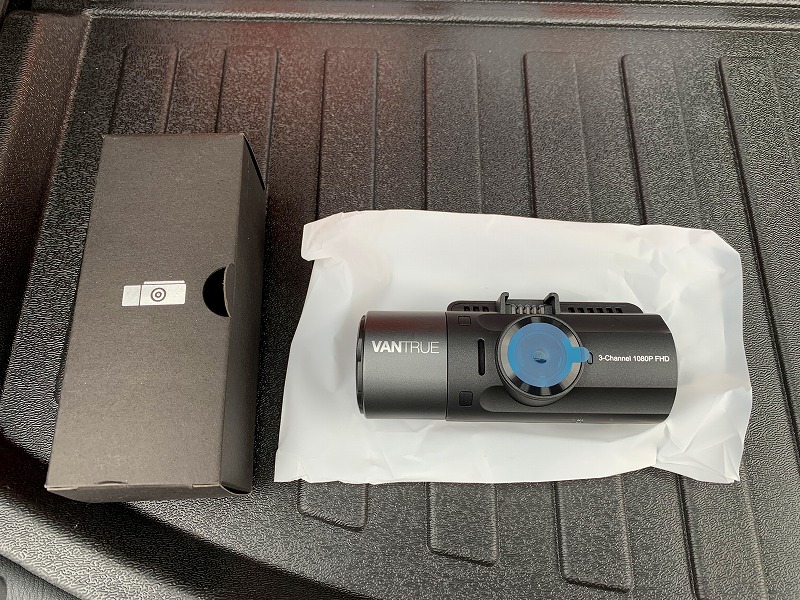

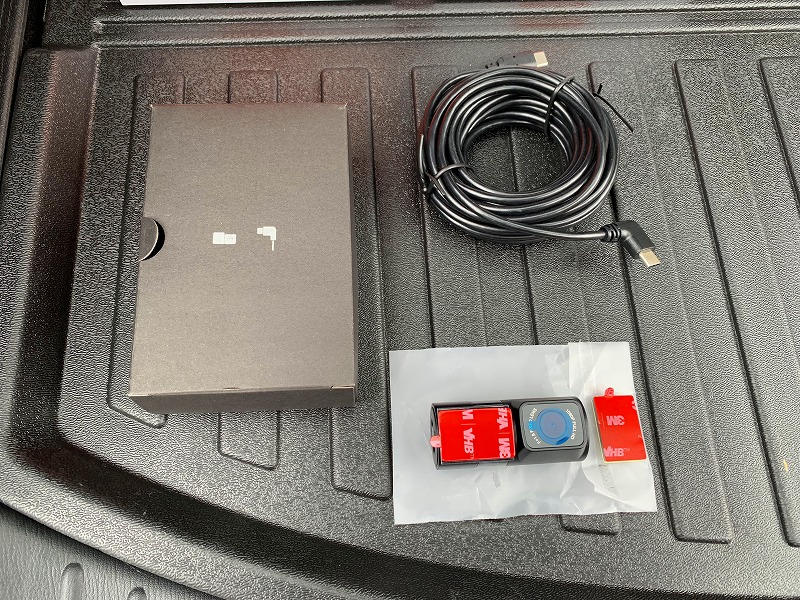






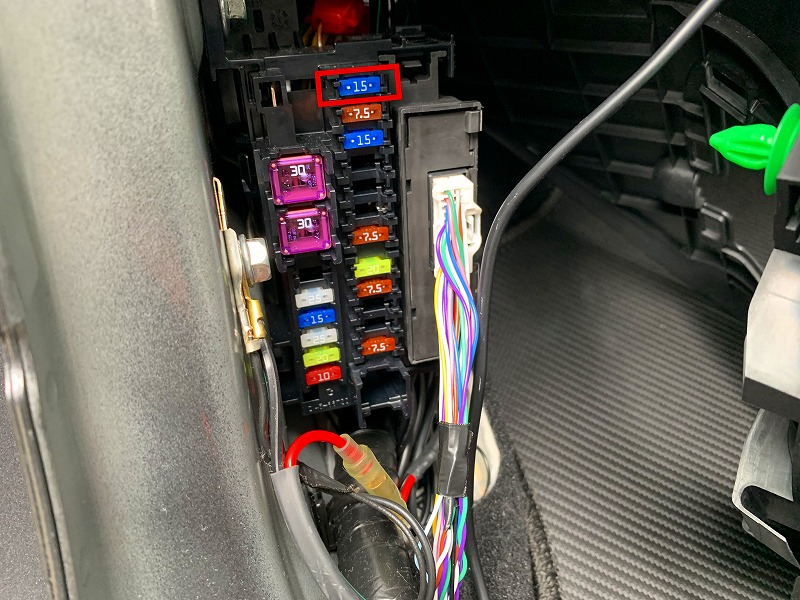
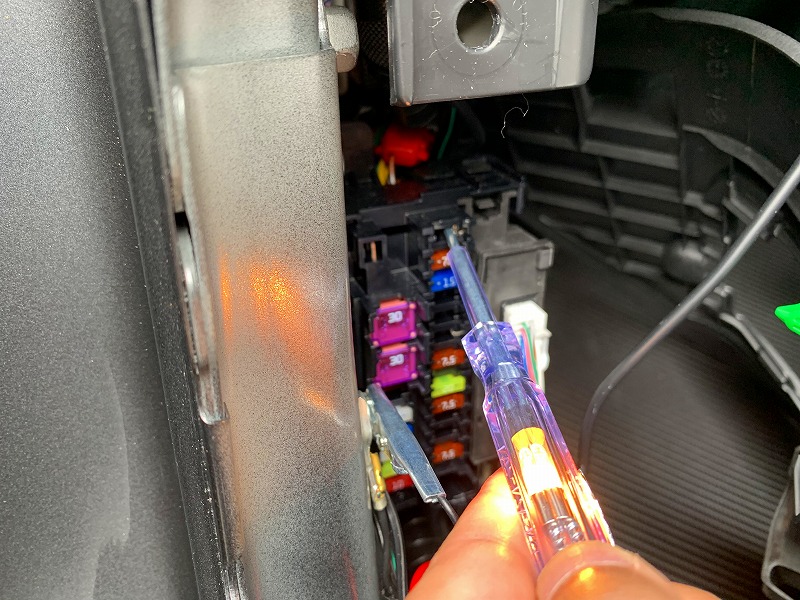
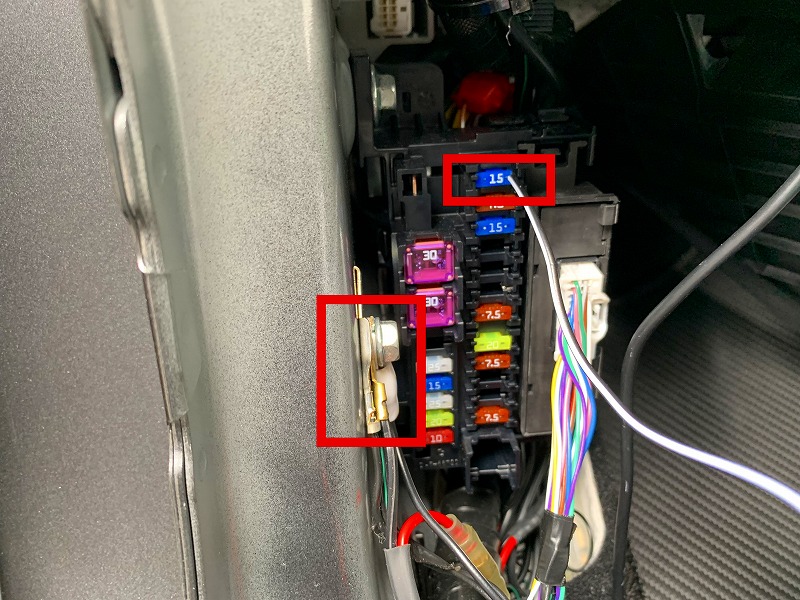

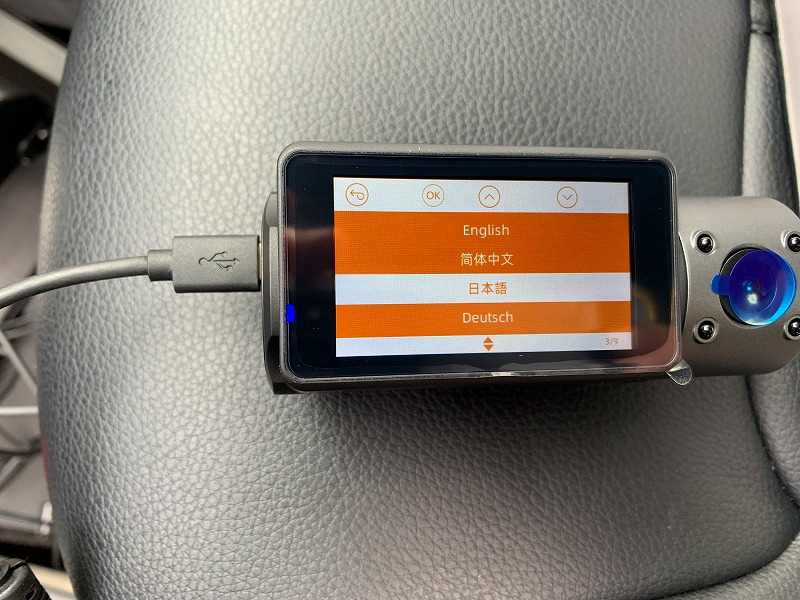








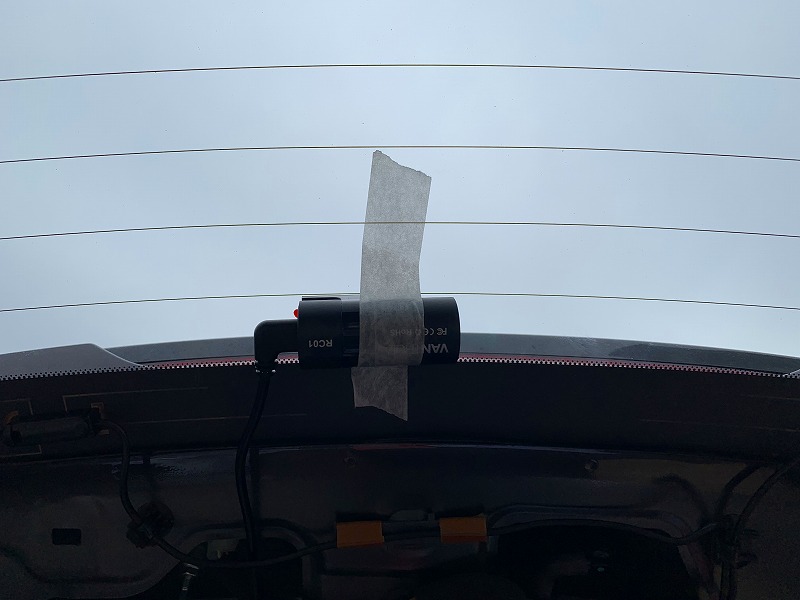







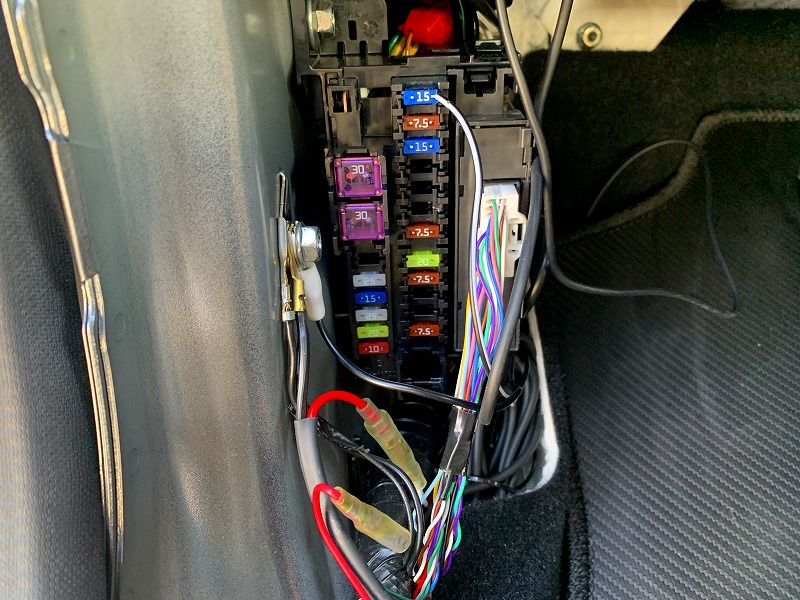
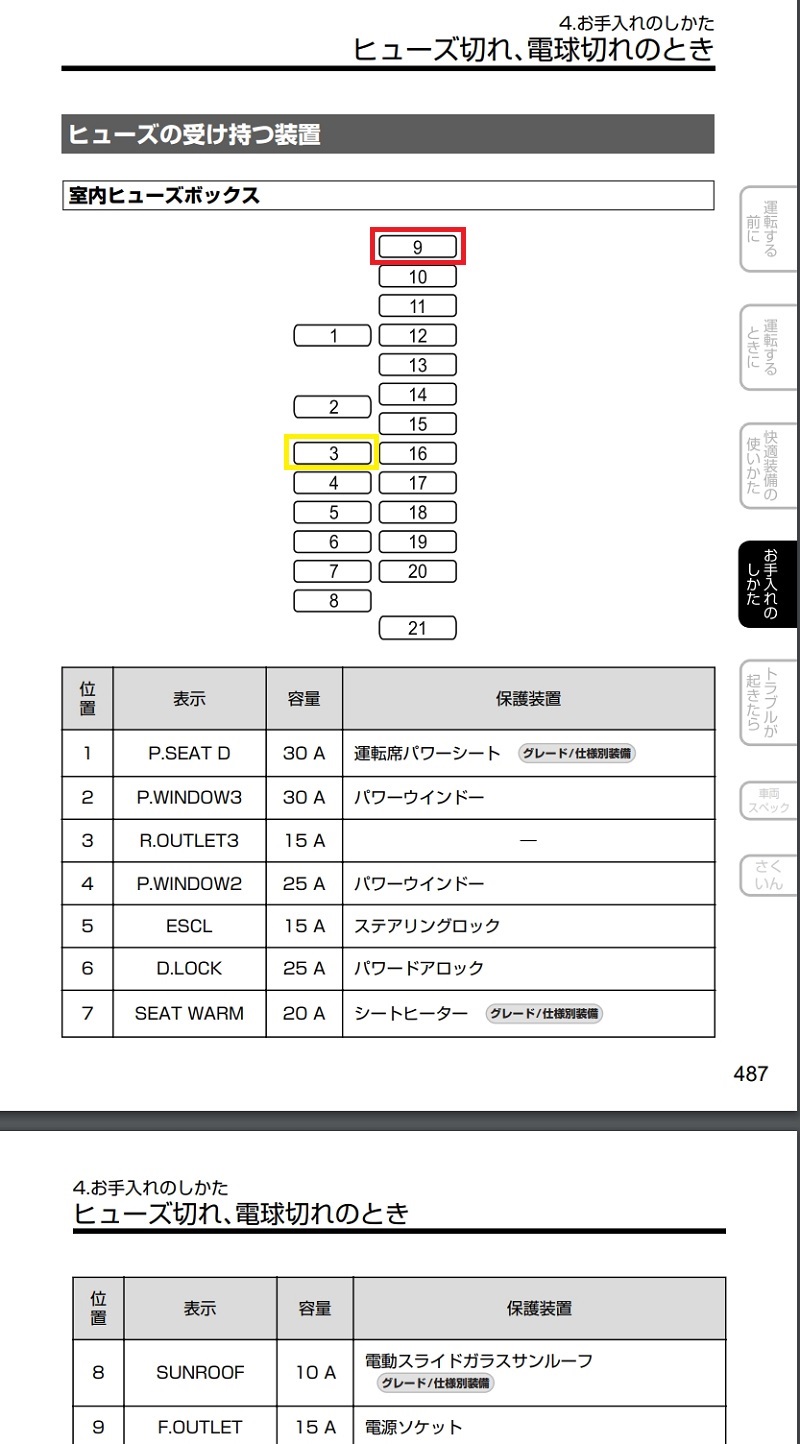
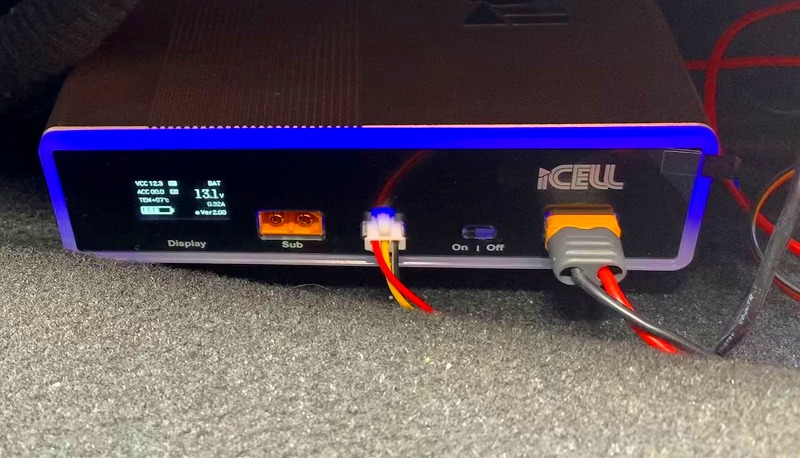






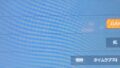


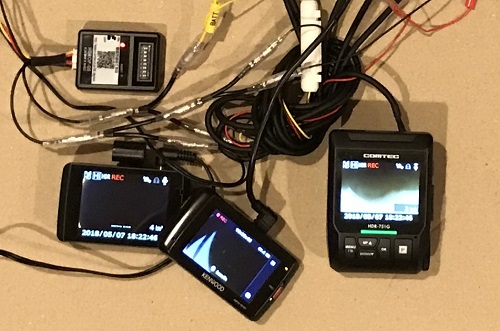


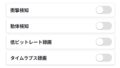

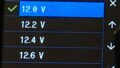







コメント